
Grâce à eux, nous pouvons avoir une application ou un utilitaire à portée de clic si l'on utilise l'une de ses nombreuses fonctions disponibles, celle du widget. À ce jour, les développeurs ont ajouté cela comme quelque chose qui ajoute de la polyvalence à leur outil et en même temps facilite la gestion de ceux qui le téléchargent.
Vous pouvez créer un widget manuellement si vous le décidez, bien qu'une autre des nombreuses options soit de pouvoir le supprimer si vous voyez qu'il ne vous apporte finalement rien. En informatique, un widget est connu comme une petite application qui permet d'accéder facilement aux fonctions d'une application depuis un développeur.
Dans ce tutoriel, nous expliquerons comment supprimer wdigets sur les appareils Android, supprimant ainsi les espaces occupés par ces utilitaires reconnus. Lors de la suppression d'un, l'utilisateur aura plus d'espace disponible sur son écran et sur le bureau, cela prend généralement un peu de place sur l'écran principal ou secondaire.
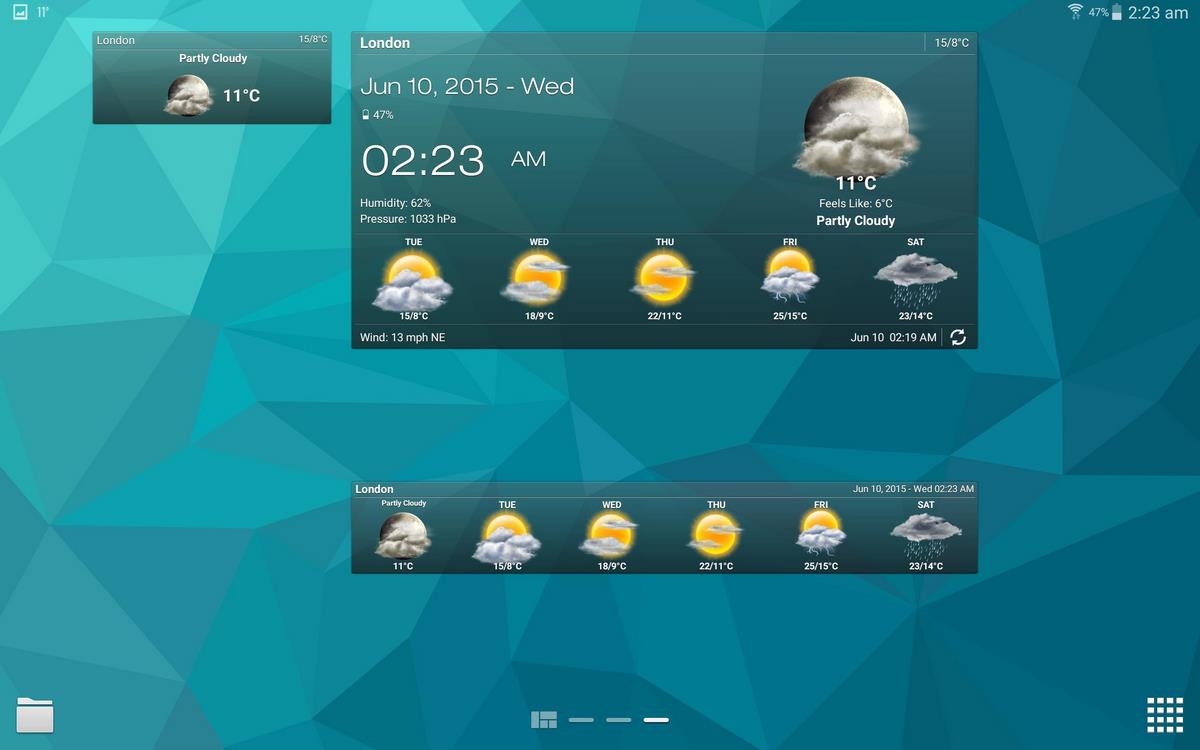
Les widgets sont-ils utiles ?
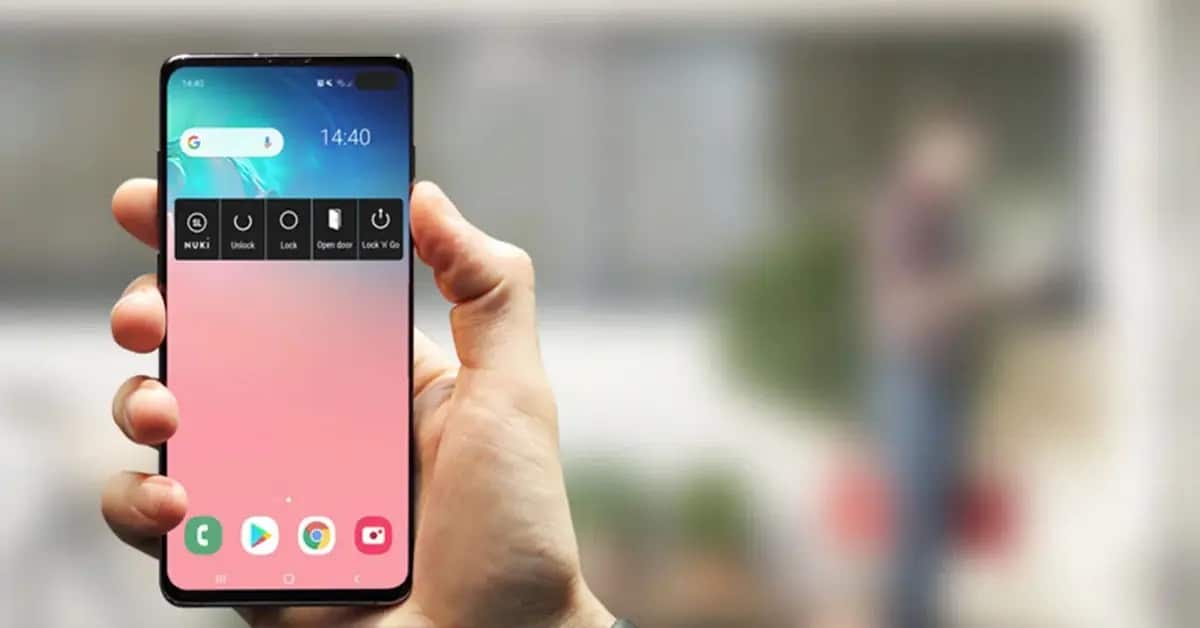
Les widgets sont très utiles, sûr que vous avez des atouts à l'écran, parmi lesquels, par exemple, l'horloge, qui bien qu'elle provienne du système, est l'une des plus importantes. La météo est une autre de celles qui ont été précieuses à connaître à tout moment pour connaître l'heure et la température.
D'autres widgets que vous pouvez voir sur le téléphone sont, par exemple, le calendrier, l'agenda (à condition que vous l'ayez défini vous-même), les jeux, entre autres. Ils peuvent également être considérés comme des lancers rapides, car si vous l'exécutez, vous démarrerez l'application plus rapidement que si l'outil était fermé.
Tirer le meilleur parti d'un widget implique de l'activer et de le tester tout au long de la session, qui est actuellement l'une des choses que vous avez à votre disposition. Toutes les applications n'ont pas de widgets, c'est pourquoi vous pouvez même créer votre propre widget, tout cela grâce à l'une des applications dont vous disposez.
Comment supprimer un widget d'écran sur Android
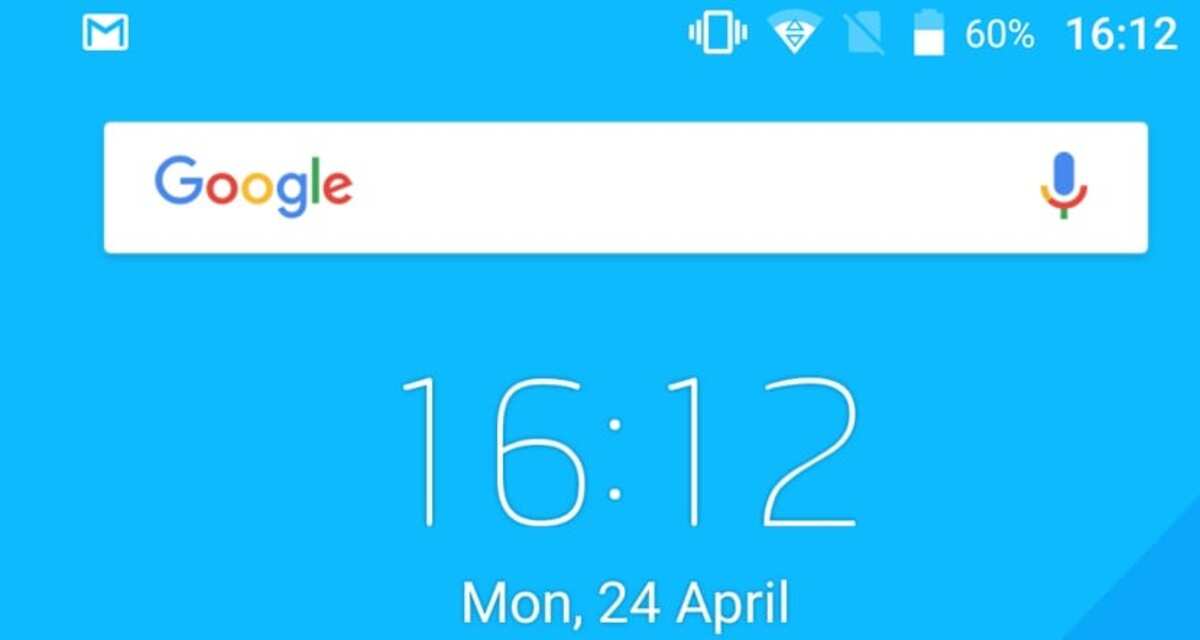
Les widgets à l'écran sont les plus utilisés sur tous les appareils Android, ils seront visibles par l'utilisateur, parmi lesquels vous pourrez voir l'horloge. Certains sont du système, vous pouvez le changer si vous le souhaitez pour un autre plus luxueux et plus beau, cela dépendra de chaque utilisateur, jusqu'à ce que vous le supprimiez et qu'il ne soit visible qu'en haut de l'écran.
Le widget apparaîtra toujours visible, parfois nous devons déverrouiller le téléphone ou la tablette, sur les tablettes, nous pouvons aussi trouver des widgets, dont plusieurs publiés par Android. Notamment ceux du système lui-même seront éditables, la configuration de ceux-ci passe par la saisie de la configuration de la couche de votre terminal.
Pour supprimer un widget d'écran sur votre appareil Android, effectuez l'étape suivante :
- Déverrouillez l'appareil et réfléchissez au widget que vous souhaitez supprimer
- Cliquez sur le "widget" et maintenez-le enfoncé jusqu'à ce qu'il vous montre ses options
- Faites glisser le widget dans la corbeille et appuyez sur "Confirmer" ôter
C'est l'une des différentes méthodes pour éliminer un widget, c'est l'une des plus efficaces et rapides, afin que vous puissiez en supprimer autant que vous en avez et ainsi supprimer la consommation de mémoire. S'ils ne sont pas trop utilisés par vous, il convient que vous laissiez le système fonctionner autant et que vous libériez de la mémoire.
Désinstaller les widgets des paramètres

Tout comme la suppression manuelle des widgets, un autre moyen rapide de supprimer les actifs et ceux inutilisables peut être fait à partir des paramètres de votre appareil. N'oubliez pas que ce widget est l'accès direct à une application ou à un paramètre, que ce soit l'heure, le calendrier, la météo, entre autres.
Les widgets que vous avez activés apparaîtront dans les paramètres, même s'il est vrai que parfois ils sont assez bien cachés, ils auraient donc pu être créés directement depuis l'application. Pour les atteindre, nous devrons faire quelques pas et recherchez dans la couche du fabricant de votre téléphone.
Lors de la désinstallation de widgets à partir des paramètres, procédez comme suit :
- Cliquez sur les "Paramètres" de votre téléphone mobile
- Allez dans "Applications" et cliquez dessus
- Toutes les applications ou "Afficher toutes les applications"
- Allez sur le widget en question que vous souhaitez désinstaller et cliquez dessus
- Cliquez maintenant sur "Désinstaller" et cliquez sur "Accepter"
Au moment de la désinstallation, vous verrez que chacun de ceux qui sont apparus maintenant, ils ne sont plus sur l'écran principal ou à l'endroit où ils ont été placés. En revanche, si vous avez créé un nouveau widget et qu'il n'est pas visible, vous pouvez utiliser le navigateur de paramètres pour y accéder directement et le supprimer.
Supprimer les widgets du Play Store
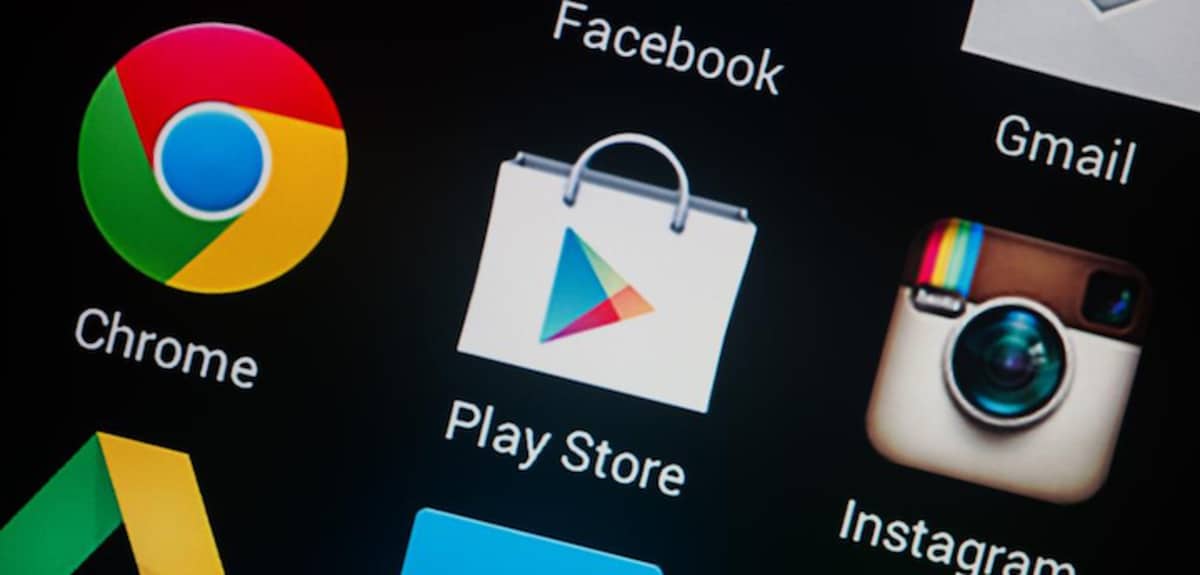
Le Google Play, également connu sous le nom de Play Store, permet la suppression de n'importe quel widget, tant qu'il est installé depuis l'une des applications installées sur le téléphone. Comme le point précédent, vous devrez localiser cela et y accéder, vous devez donc avoir un peu de compétence.
Si vous avez trop de widgets ouverts, il convient de supprimer ceux que vous ne voyez pas utiles, essayez d'abord de les visualiser et de voir s'ils sont utiles ou non dans l'utilisation quotidienne du terminal. C'est vrai que l'horloge est indispensableIl arrive par défaut installé par le fabricant.
Lors de la suppression d'un widget, procédez comme suit depuis le Google Play Store :
- Lancez l'application Play Store
- En haut à gauche, cliquez sur les trois lignes horizontales
- Cliquez sur "Plus d'applications" et accédez à l'application que vous souhaitez désinstaller
- Cliquez sur désinstaller pour supprimer à la fois l'application et le widget
- Pour terminer, cliquez sur "Accepter" et attendez que le processus se termine
Les widgets appartiennent généralement aux applications, si vous voyez que vous n'utilisez pas cette application et qu'elle consomme beaucoup, la bonne chose est que vous en supprimiez une ou plusieurs si vous l'avez installée. Les premier et deuxième points sont importants, tout comme le dernier si vous préférez le faire avec le magasin.